Trong quá trình chơi Pokemon GO, khá nhiều người chơi gặp phải lỗi "GPS signal not found". Lỗi này xảy ra trên cả thiết bị Android và iOS. Vậy làm sao để khắc phục lỗi này, mời bạn cùng tham khảo bài viết dưới đây của Quản trị mạng.
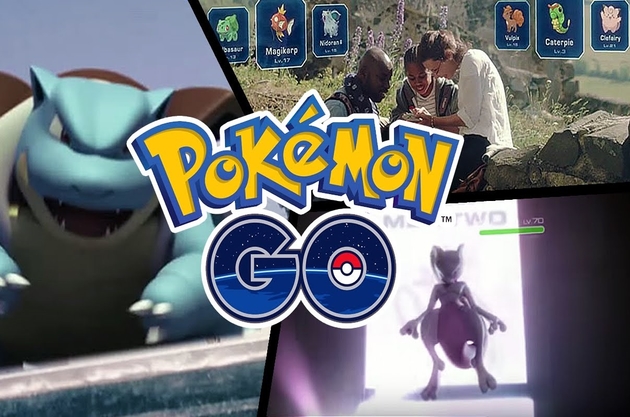
1. Lỗi GPS signal not found
Nếu trong quá trình mở Pokemon GO trên iPhone của bạn xuất hiện thông báo lỗi "GPS signal not found", thực hiện theo các bước sau để khắc phục lỗi.
1.1. Bật Wifi
1. Trong quá trình chơi Pokemon GO, vuốt từ dưới màn hình lên để truy cập Command Center.
2. Nhấn chọn biểu tượng Wifi để bật Wifi lên.
3. Vuốt xuống màn hình một lần nữa để quay trở lại game.
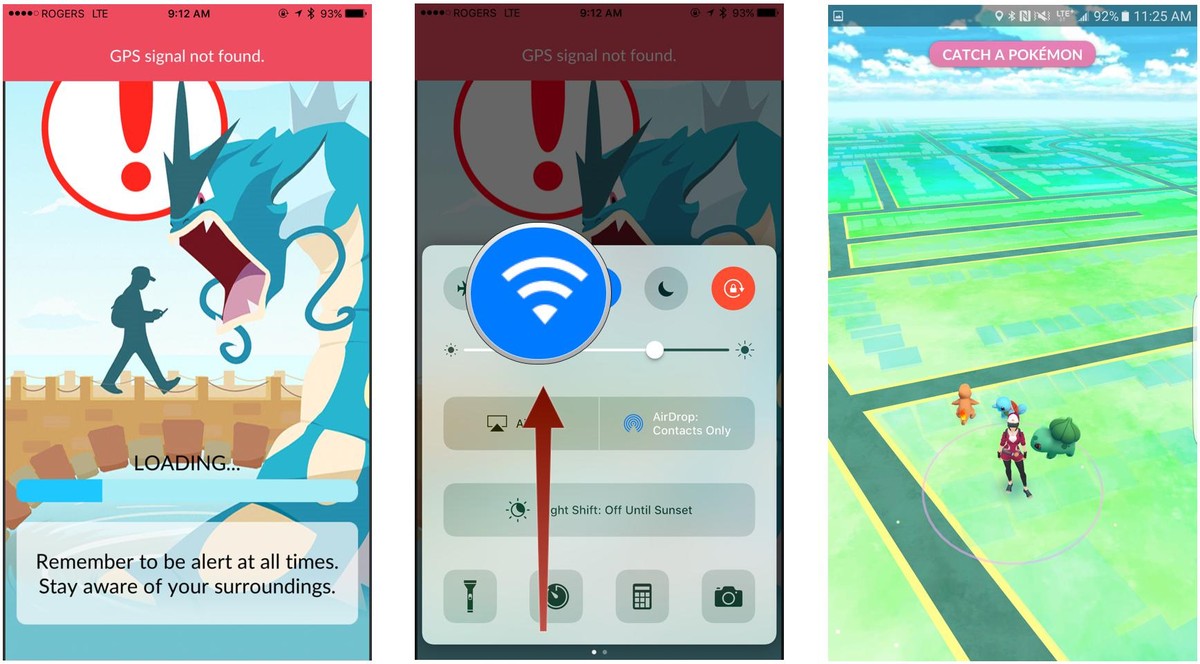
1.2. Nếu vẫn xuất hiện lỗi GPS, đóng ứng dụng và reload lại
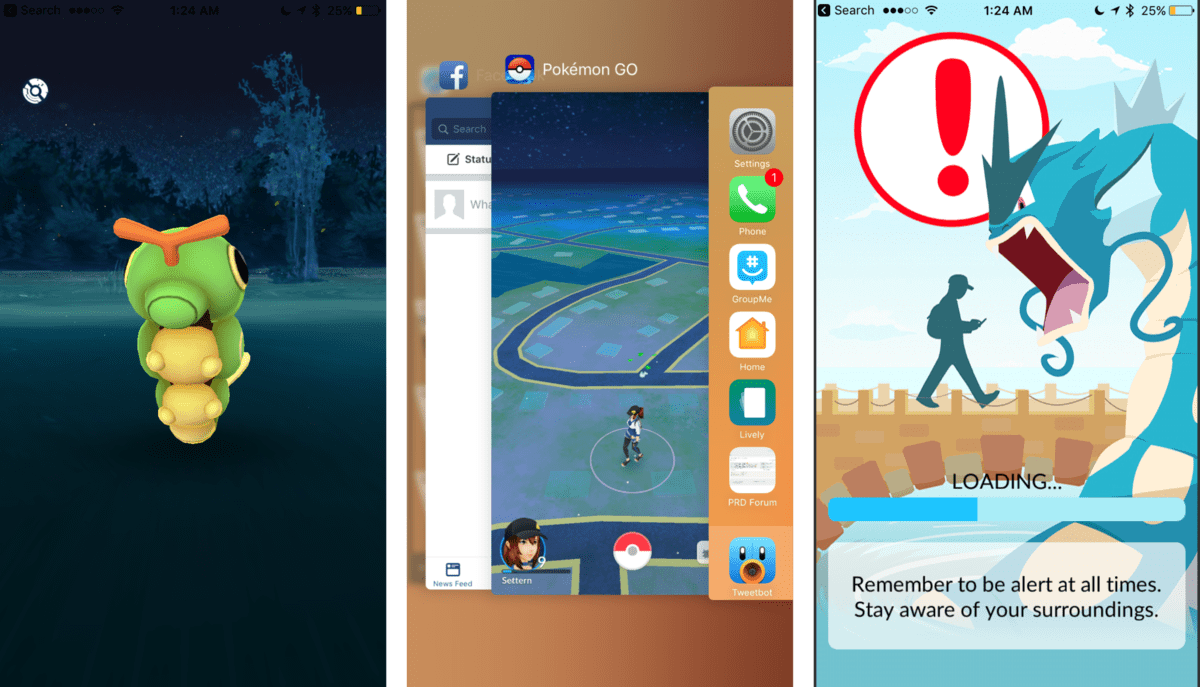
Trong một số trường hợp các nhanh nhất là đóng ứng dụng và mở lại ứng dụng một lần nữa để kết nối lại và tìm GPS signal, sau đó quay trở lại game.
1. Quay trở lại màn hình Home Screen (nếu có thể) bằng cách nhấn nút Home.
2. Mở một ứng dụng mới lên và chờ khoảng một vài phút.
3. Nhấn 2 lần vào nút Home để mở màn hình đa nhiệm (multitasking screen).
4. Vuốt các thẻ cho đến khi nào tìm thấy thẻ Pokemon GO.
5. Nhấn chọn thẻ Pokemon GO để truy cập lại vào ứng dụng.
1.3. Kiểm tra xem GPS đã được kích hoạt hay chưa?
Trên một số thiết bị Android, theo mặc định GPS sẽ bị tắt để kéo dài tuổi thọ pin cho thiết bị. Do đó nếu bị lỗi "GPS signal not found" khi chơi Pokemon GO bạn hãy thử kiểm tra xem GPS trên thiết bị của mình đã được kích hoạt hay chưa?
Để làm được điều này:
1. Nhấn chọn biểu tượng Settings trên thiết bị Android của bạn hoặc truy cập Settings thông qua Quick Settings.
2. Tiếp theo cuộn xuống tìm và nhấn chọn Privacy and safety.
3. Nhấn chọn Location.
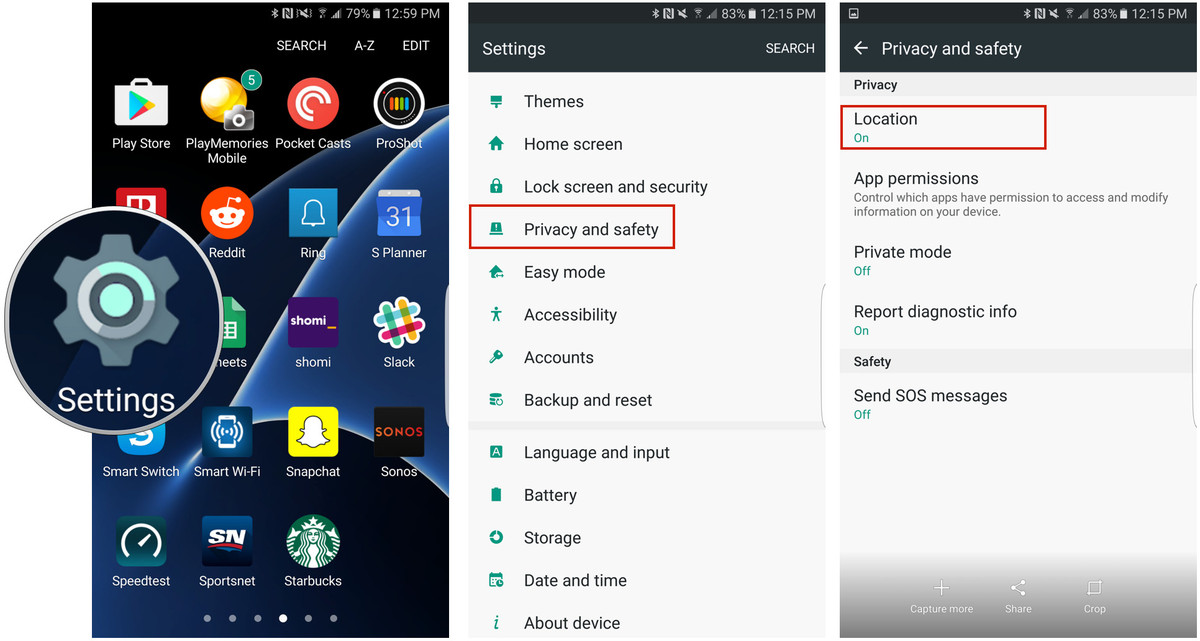
4. Hãy chắc chắn rằng trạng thái của Location đã được chuyển sang ON.
5. Nhấn chọn Locating method. Trên một số thiết bị, tùy chọn này còn có tên là Location mode.
6. Nhấn chọn GPS, Wi-Fi, and mobile networks. Trên một số thiết bị khác tùy chọn này có tên gọi là High accuracy.
7. Hãy chắc chắn rằng Wifi luôn được mở trong suốt quá trình bạn chơi game.
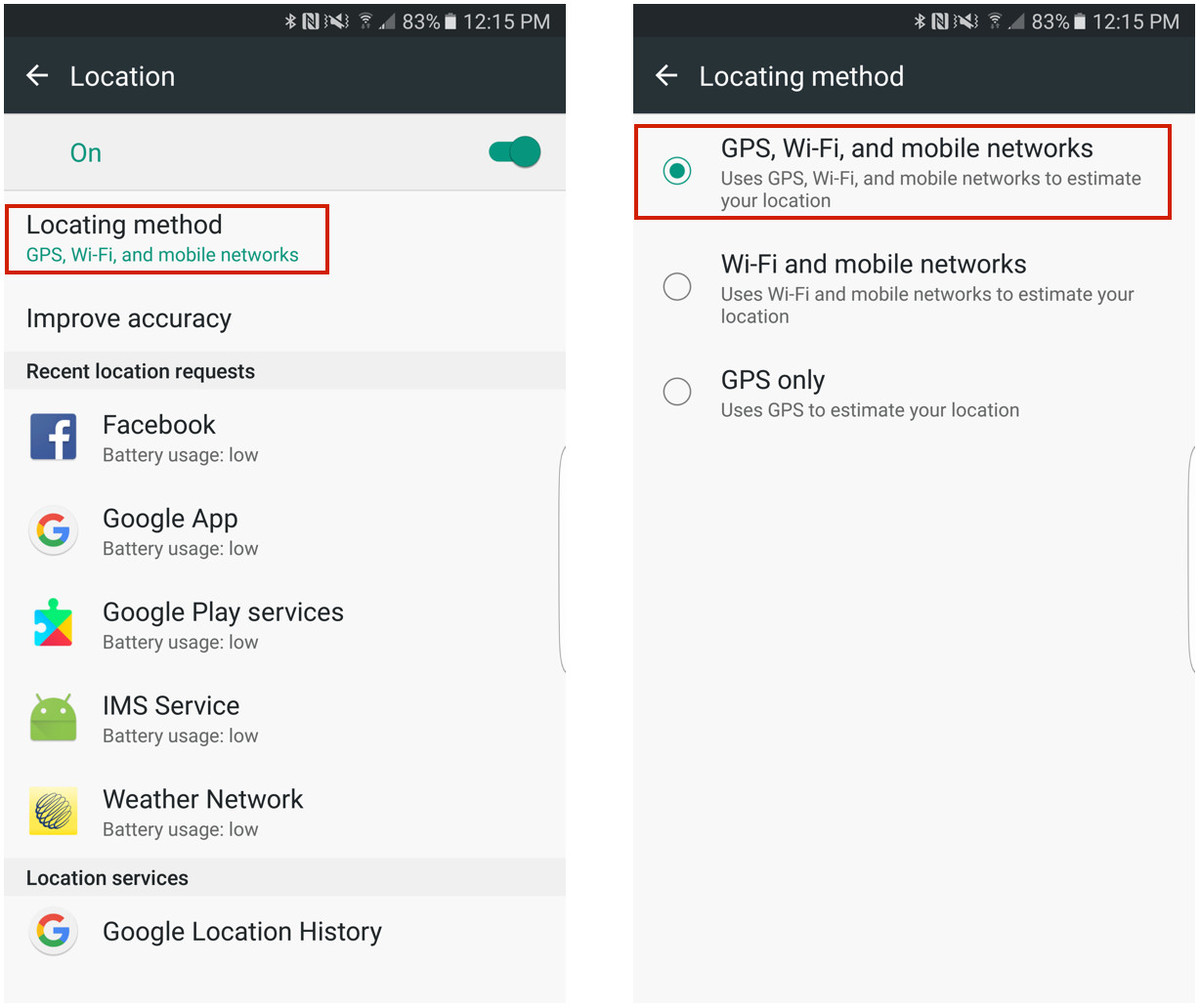
1.4. Reset lại thiết lập hệ thống mạng
Giải pháp này áp dụng trên thiết bị iPhone. Bạn truy cập vào Settings => General => Reset => Reset network settings.
1.5. Vô hiệu hóa Mock Locations
Lưu ý: Chỉ áp dụng trên thiết bị Android.
Truy cập Settings => About Phone và nhấn chọn 7 lần vào Build Number để kích hoạt Developer Options. Tại đây bạn truy cập vào Locations và vô hiệu hóa Mock Locations đi.
1.6. Mở Google Maps trên nền background
Điều này nghe có hơi vô lý, tuy nhiên một số người chơi Pokemon GO trên thiết bị iPhone đã áp dụng cách này và khắc phục được lỗi. Mở ứng dụng Google Maps lên và sau đó quay trở lại game Pokemon GO và nhận thấy rằng lỗi không còn xuất hiện nữa.
1.7. Tắt nguồn thiết bị của bạn sau đó mở lại
Đây là giải pháp xấu nhất áp dụng trong trường hợp nếu bạn đã áp dụng các giải pháp trên nhưng không khắc phục được lỗi.
2. Làm thế nào để tiết kiệm pin khi chơi Pokemon GO?
Mặc dù việc bắt Pokemon là khá thú vị, tuy nhiên có lẽ nhiều người chơi chưa nhận thức được rằng đây cũng chính là một trong những nguyên nhân "ngốn pin" thiết bị một cách khủng khiếp.
Nếu chưa tải và cài đặt Pokemon GO về máy và chơi, bạn có thể tải Pokemon GO về máy và cài đặt tại đây:
- Tải Pokemon GO cho Android tại đây.
- Tải Pokemon GO cho iOS tại đây.
- Tải Pokemon GO cho máy tính PC tại đây.
Để tiết kiệm pin thiết bị khi chơi Pokemon GO, bạn có thể tham khảo một số giải pháp dưới đây:
2.1. Giảm độ sáng màn hình
Độ sáng màn hình (screen brightness), GPS và kết nối Wifi là những nguyên nhân ngốn pin điện thoại iPhone nhiều nhất.
Để chơi Pokemon GO, bạn cần cả GPS và kết nối Wifi hoặc kết nối dữ liệu trong trường hợp không có Wifi hoặc trong trường hợp di chuyển để bắt Pokemon.
Do đó để tiết kiệm mức pin tối đa cho thiết bị khi chơi Pokemon GO, cách duy nhất là bạn nên giảm độ sáng màn hình đi.
2.2. Tắt AR
Augmented Reality là phần quan trọng, hấp dẫn nhất của trò chơi, để chắc chắn rằng có những điều thú vị sẽ xảy ra khi nhìn thấy Psyduck xuất hiện. Tuy nhiên AR yêu cầu phải mở camera, và đây cũng chính là nguyên nhân "ngốn pin" thiết bị của bạn.
Nếu đang đi bắt các sinh vật trong Pokemon GO, tốt nhất bạn nên tắt AR đi để kéo dài tuổi thọ pin thiết bị của mình.
2.3. Sử dụng sạc pin dự phòng
Đây không phải là giải pháp tốt nhất để bạn lựa chọn nhưng giải pháp này sẽ giúp bạn duy trì nguồn pin trên thiết bị của mình trong quá trình đi săn Pokemon hoặc trong các trận chiến tại phòng gym.
3. Làm thế nào để chơi Pokemon khi bị lỗi server?
Nếu trong quá trình đăng nhập tài khoản để chơi Pokemon GO, bạn nhận được thông báo lỗi server quá tải và không thể đăng nhập để chơi game được. Cách thông thường mà bạn hay áp dụng là đăng nhập lại tài khoản của mình sau vài phút, tuy nhiên cách nhanh nhất buộc khởi động lại thiết bị của bạn.
1. Quay trở lại màn hình Home screen (trường hợp nếu có thể) bằng cách nhấn nút Home.
2. Nhấn 2 lần vào nút Home để mở màn hình đa nhiệm (multitasking sceen).
3. Vuốt các thẻ để tìm thẻ Pokemon GO, sau đó vuốt thẻ Pokemon GO lên trên để buộc thoát khỏi ứng dụng.
4. Thử mở lại Pokemon GO và đăng nhập lại.
4. Sửa lỗi Pokemon GO bị treo
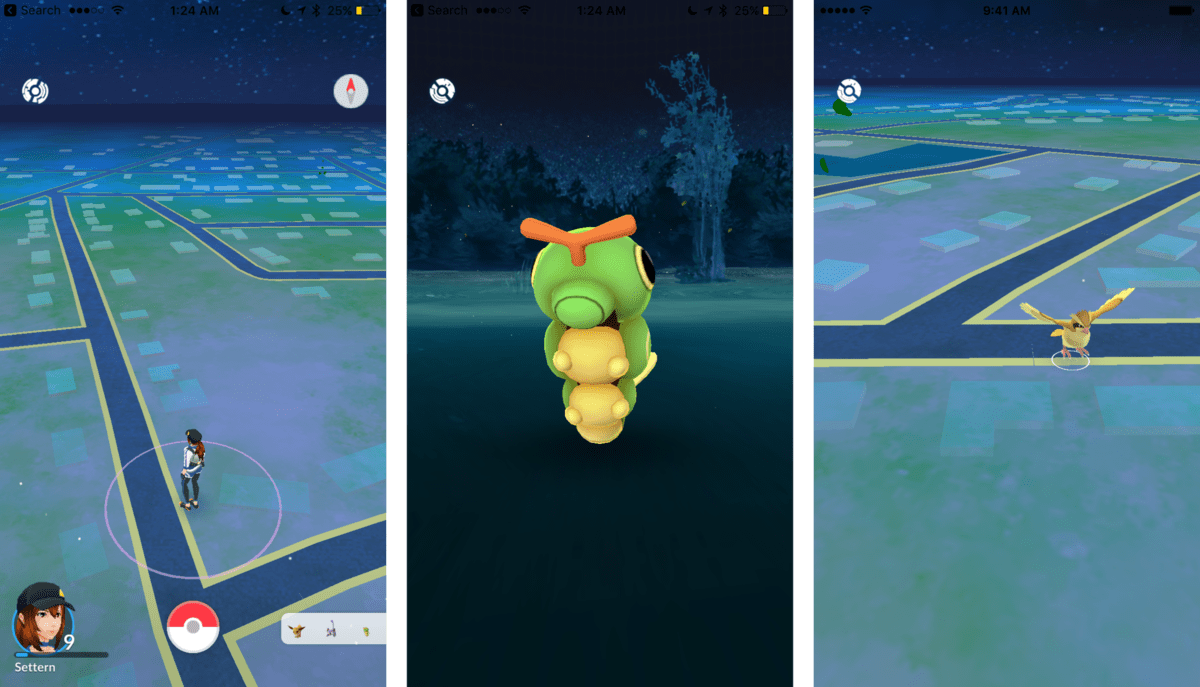
4.1. Đầu tiên thoát ứng dụng sau đó mở lại
1. Quay trở lại màn hình Home screen (nếu có thể) bằng cách nhấn nút Home.
2. Mở một ứng dụng mới lên và chờ khoảng vài phút.
3. Nhấn 2 lần vào nút Home để mở màn hình đa nhiệm (multitasking screen).

4. Vuốt các thẻ cho đến khi nào tìm thấy thẻ Pokemon GO.
5. Nhấn chọn thẻ Pokemon GO để truy cập lại vào ứng dụng.
4.1. Nếu vẫn còn lỗi unfixable bug
Nếu game của bạn vẫn bị treo, khi đó bạn phải khởi động lại Pokemon GO sau đó mở lại ứng dụng và tiếp tục bắt các sinh vật. Tuy nhiên các dữ liệu của bạn sẽ bị mất, nhưng đây có lẽ là cách duy nhất để khắc phục lỗi này.
1. Quay trở lại màn hình Home screen (trường hợp nếu có thể) bằng cách nhấn nút Home.
2. Nhấn 2 lần vào nút Home để mở màn hình đa nhiệm (multitasking sceen).
3. Vuốt các thẻ để tìm thẻ Pokemon GO, sau đó vuốt thẻ Pokemon GO lên trên để buộc thoát khỏi ứng dụng.
4. Mở lại Pokemon GO và đăng nhập lại.
Tham khảo thêm một số bài viết dưới đây:
Chúc các bạn thành công!
 Công nghệ
Công nghệ  AI
AI  Windows
Windows  iPhone
iPhone  Android
Android  Học IT
Học IT  Download
Download  Tiện ích
Tiện ích  Khoa học
Khoa học  Game
Game  Làng CN
Làng CN  Ứng dụng
Ứng dụng 






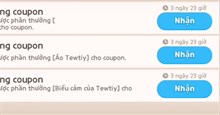
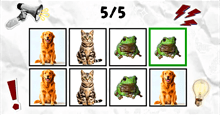
 Play Together
Play Together  Cấu hình máy chơi game
Cấu hình máy chơi game  Code game
Code game  Liên Quân
Liên Quân  ĐTCL
ĐTCL 









 Linux
Linux  Đồng hồ thông minh
Đồng hồ thông minh  macOS
macOS  Chụp ảnh - Quay phim
Chụp ảnh - Quay phim  Thủ thuật SEO
Thủ thuật SEO  Phần cứng
Phần cứng  Kiến thức cơ bản
Kiến thức cơ bản  Lập trình
Lập trình  Dịch vụ công trực tuyến
Dịch vụ công trực tuyến  Dịch vụ nhà mạng
Dịch vụ nhà mạng  Quiz công nghệ
Quiz công nghệ  Microsoft Word 2016
Microsoft Word 2016  Microsoft Word 2013
Microsoft Word 2013  Microsoft Word 2007
Microsoft Word 2007  Microsoft Excel 2019
Microsoft Excel 2019  Microsoft Excel 2016
Microsoft Excel 2016  Microsoft PowerPoint 2019
Microsoft PowerPoint 2019  Google Sheets
Google Sheets  Học Photoshop
Học Photoshop  Lập trình Scratch
Lập trình Scratch  Bootstrap
Bootstrap  Năng suất
Năng suất  Game - Trò chơi
Game - Trò chơi  Hệ thống
Hệ thống  Thiết kế & Đồ họa
Thiết kế & Đồ họa  Internet
Internet  Bảo mật, Antivirus
Bảo mật, Antivirus  Doanh nghiệp
Doanh nghiệp  Ảnh & Video
Ảnh & Video  Giải trí & Âm nhạc
Giải trí & Âm nhạc  Mạng xã hội
Mạng xã hội  Lập trình
Lập trình  Giáo dục - Học tập
Giáo dục - Học tập  Lối sống
Lối sống  Tài chính & Mua sắm
Tài chính & Mua sắm  AI Trí tuệ nhân tạo
AI Trí tuệ nhân tạo  ChatGPT
ChatGPT  Gemini
Gemini  Điện máy
Điện máy  Tivi
Tivi  Tủ lạnh
Tủ lạnh  Điều hòa
Điều hòa  Máy giặt
Máy giặt  Cuộc sống
Cuộc sống  TOP
TOP  Kỹ năng
Kỹ năng  Món ngon mỗi ngày
Món ngon mỗi ngày  Nuôi dạy con
Nuôi dạy con  Mẹo vặt
Mẹo vặt  Phim ảnh, Truyện
Phim ảnh, Truyện  Làm đẹp
Làm đẹp  DIY - Handmade
DIY - Handmade  Du lịch
Du lịch  Quà tặng
Quà tặng  Giải trí
Giải trí  Là gì?
Là gì?  Nhà đẹp
Nhà đẹp  Giáng sinh - Noel
Giáng sinh - Noel  Hướng dẫn
Hướng dẫn  Ô tô, Xe máy
Ô tô, Xe máy  Tấn công mạng
Tấn công mạng  Chuyện công nghệ
Chuyện công nghệ  Công nghệ mới
Công nghệ mới  Trí tuệ Thiên tài
Trí tuệ Thiên tài